組織変更や人事異動、新規プロジェクトの発足などで広報担当者が変更されたり、増員されたりすることもあるでしょう。PR TIMESを利用している場合、担当者が変更したり新たに着任した際には、企業アカウント設定の引き継ぎをしておきましょう。
本記事では、新たに着任予定の広報担当者、または引き継ぎ予定の前任者となる方々に向けて、引継ぎ時にチェックしておくとよい箇所をお伝えします。
初めてPR TIMESを使うときに管理画面でチェック・変更すべき箇所5点
広報担当者が変わったり、役割を変更したりする場合、PR TIMESの管理画面より確認、または適切に変更しておくとよい5点を紹介します。
1.ユーザー登録
まずは新担当者のユーザー登録を行いましょう。ユーザー登録は管理画面から行います。すでにユーザーとなっている方に追加してもらいましょう。
ユーザー登録するには、企業アカウントにログイン後、サイドメニューの「設定」から「ユーザー情報」と進みます。右上にある「ユーザーを追加」のボタンをクリックすると、新たなユーザーを登録できます。

広報担当者が増員になった場合は、ユーザーの追加登録をすることで対応は完了です。なお、サブユーザーの登録に上限はありませんので、随時追加をお願いします。
すでにユーザー登録している社員が退職されているなど、どなたも管理画面にログインできない場合はPR TIMESのサポート&サクセスデスクまでお問い合わせください。
2.役割に沿ってユーザーの権限を変更
ユーザーの登録が完了したら、次はユーザーの権限を設定しましょう。権限も「ユーザー情報」で編集できます。ただし、自分以外の他のユーザーのパスワードは変更することができません。
異動もしくは退職したユーザーがいる場合、権限を編集したり削除することも可能です。アカウントの代表となるメインユーザーが変更になる場合、メインユーザーは削除することができないため、前メインユーザーの情報を書き換えましょう。
ユーザーの権限に関する詳細はこちらの記事を参考にしてみてください。
3.請求担当の確認
広報担当者の変更・増員によってPR TIMESに関する請求担当が変更になることもあるでしょう。その場合も、PR TIMESの管理画面から請求書の送り先情報を変更できます。
変更するには、管理画面にログイン後、サイドメニューの「設定」より、「請求先情報」を選択。ページの右上にある「情報を変更」から情報の更新が可能です。
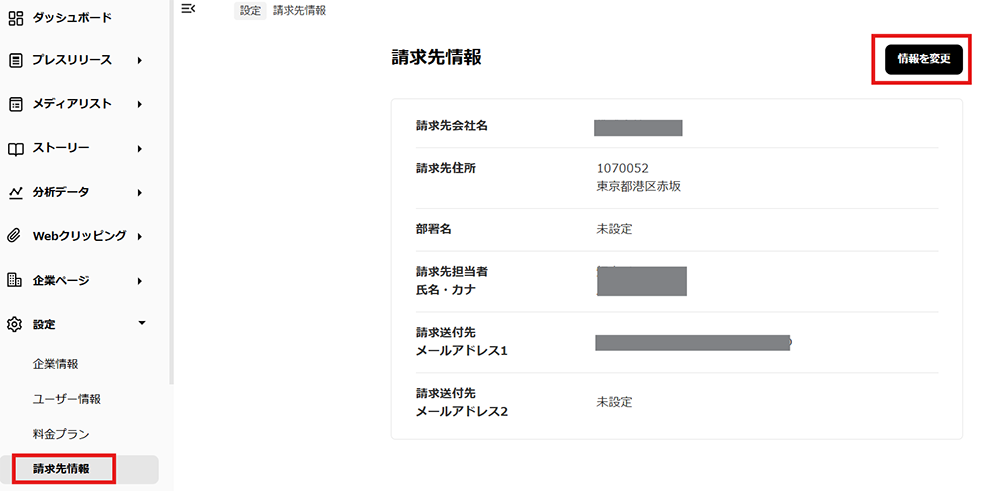
氏名やメールアドレスの部分に新しい情報を入力し「変更を確認」→「保存」とクリックしていけば完了です。
請求書の再発行は容易ではないため、「前任者宛に届いてしまい経理処理ができない」などといった事態を防ぐためにも、あらかじめ変更しておくようにしましょう。
PR TIMESの請求情報については以下の記事も参考にしてみてください。
4.企業ページ・企業情報の見直し
まずは企業情報が最新のものになっているか確認が必要です。また、広報担当者の変更に伴い、広報戦略など方針が変更になることもあるでしょう。管理画面の「企業ページ」から、自社のプレスリリースを見に来てくれた人に対しさらなる情報を届けられるよう体制を整えておくのも一案です。
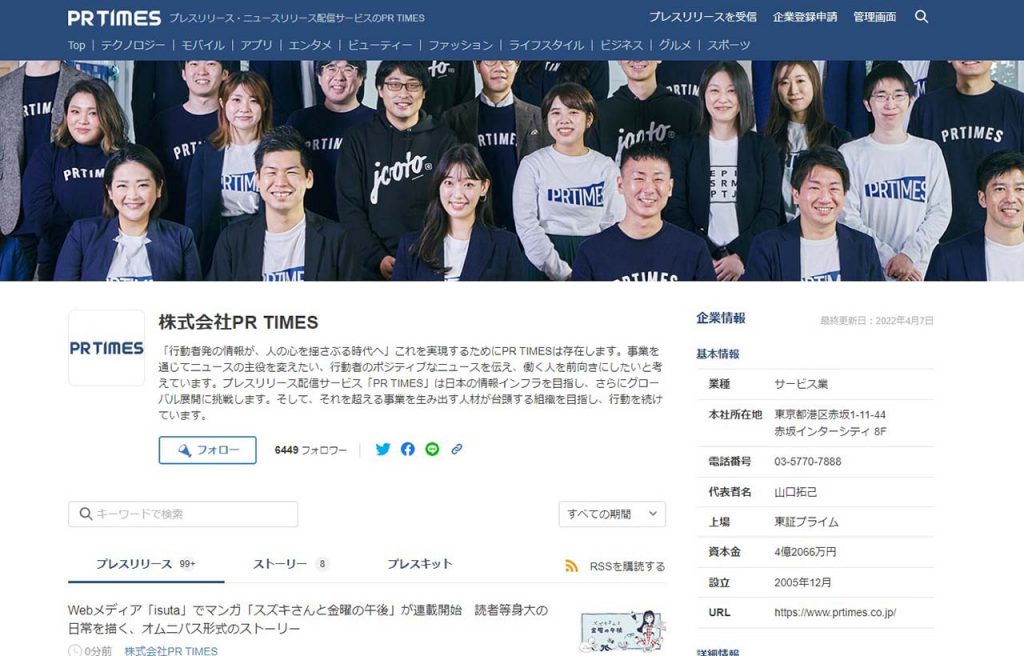
企業情報などについてはこちらの記事も参考にしてみてください。
企業ページについてはこちらの記事で解説しています。
5.料金プランの見直し
人事異動に伴う広報戦略の変更に沿って、料金プランも見直しましょう。管理画面の「設定」→「利用プラン」から設定できます。
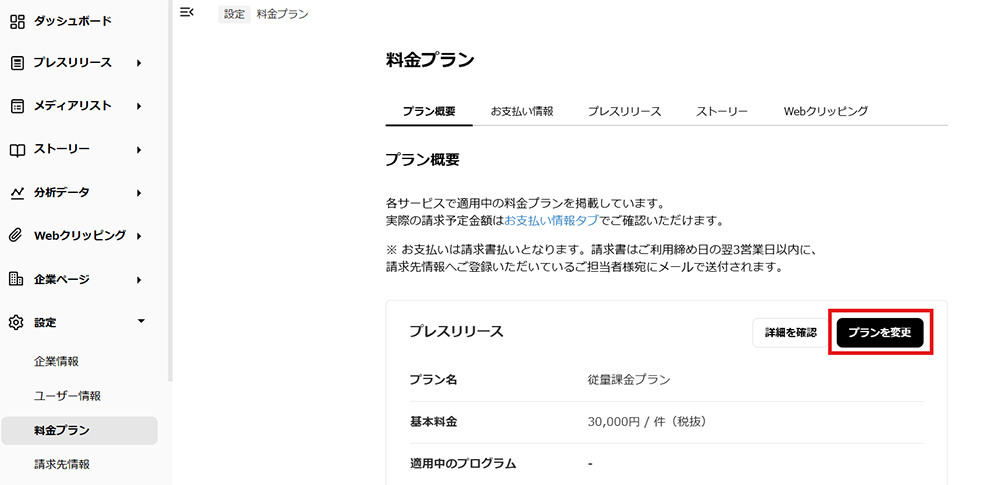
料金プランに関する詳細はこちらの記事を参考にしてみてください。
広報担当の引き継ぎがあった場合、プレスリリース配信に向けて確認しておきたい3つのポイント
広報担当者が変更になった際には、PR TIMESのアカウント設定以外にも確認しておけるといいポイントがあります。以下を参考に、この機会に改めて見直してみてはいかがでしょうか。
確認ポイント1.プレスリリースのテンプレートの見直し
企業情報や問い合わせ先などプレスリリースの基本情報をオリジナルのテンプレートにしている場合もあるでしょう。
広報担当者が変わった場合、問い合わせ先のメールアドレスや、窓口として記載すべき担当者名も変更になるでしょう。プレスリリース配信時は何かとバタバタするので、テンプレートはあらかじめ見直しておけると良いですね。
確認ポイント2.メディアリストの見直し
プレスリリースの配信先となるメディアリスト。新たに着任した担当者が個人的につながっている連絡先も反映するなど、この機会にメディアリストをアップデートしてみましょう。
メディアリスト内に前任者とリレーションの強い関係者がいる場合は、プレスリリースの配信前に広報担当着任の挨拶をしておけると良いですね。広報担当者の変更によって今までの関係性が崩れないよう、コミュニケーションを大切にして更なるリレーション拡大の機会となるようにしましょう。
企業ごとにあるメディアリストをPR TIMESでも活用する場合、インポートリストが活用できます。インポートリストの編集方法などについてはこちらの記事も参考にしてみてください。
確認ポイント3.PR TIMESの操作方法
新たに着任した広報担当者が初めてPR TIMESを利用することになる場合は、PR TIMESの操作や活用方法について共有する必要があります。
以下の記事に基本情報をまとめているので、ぜひ参考にしてみてください。
広報担当者の増員・異動が決まったら、プレスリリースの配信前に各箇所を見直しておこう
新しい広報担当者の着任が決まったり、現広報担当者の異動が決まったら、PR TIMESの引き継ぎをすることが大切です。
PR TIMESはすでにある企業アカウントを引き継いですぐに使用できますが、戦略を改訂して料金プランを見直したり、各箇所で設定された担当者情報を更新したりと、確認しておきたい部分が多々あります。
異動や増員など、着任した直後は新しい業務でバタバタすることでしょう。プレスリリースの配信は多くのステークホルダーとの接点になるため、設定の不備や連絡先など重要な部分は、慌ただしくなるプレスリリース配信前にしっかり見直しておきたいですね。
新たに広報担当に着任された方は本記事を参考に、PR TIMESの各設定を見直してみてはいかがでしょうか。
新任担当者がPR TIMES設定関連で確認するべき点に関するQ&A
PR TIMESのご利用を希望される方は、以下より企業登録申請をお願いいたします。登録申請方法と料金プランをあわせてご確認ください。
PR TIMESの企業登録申請をするPR TIMESをご利用希望の方はこちら企業登録申請をする



